今天,我跟大家分享的是:运用Excel制作条形对称对比图(Excel2003版)。

前期准备工作(包括相关工具或所使用的原料等)
办公软件:Excel2003详细的操作方法或具体步骤
准备一张表格(如图所示):
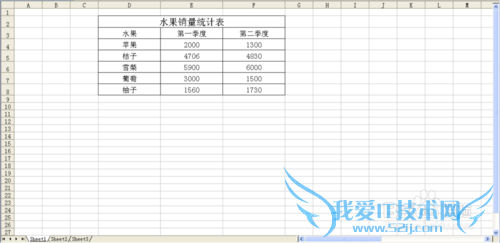
选中表格内容(除表格标题),单击【工具栏】-【插入】-【图表】,弹出图表向导对话框,选中“标准类型”的“图表类型”中的“条形图”、“子图表类型”中的“簇状条形图”,再点击【下一步】。

点击【数据区域】-【系列产生在】中“列”-【完成】。


任意点击“第一季度”的条形图,【数据系列格式】-【坐标轴】-【系列绘制在】中”次坐标轴“-【确定】。


右击上方的”次数值轴“,【坐标轴格式】-【刻度】-【自动设置】-【确定】。
【自动设置】需注意:
(1)“最大值”与“最小值”的绝对值必须一致
(2)“分类交叉于(C):”必须为“0”
(3)“数值次序反转”必须“勾选”


点击下方的“数值轴”,【坐标轴格式】-【刻度】-【自动设置】-【确定】。
【自动设置】需注意:
“数值次序反转”不用勾选,其他与设置“次数值轴”一致。


设置数值轴的“负值”,右击数值轴,【坐标轴格式】-【数字】“分类”中的“自定义”、““类型”中的”G/通用格式“中输入(正整数:#,##0;#,##0)/(小数:#,##0.00;#,##0.00)-【确定】,本经验以正整数为例。重复该步骤即可设置”次数值轴“的”负值“



单击纵坐标轴,【坐标轴格式】-【图案】”刻度线标签“中”图外“-【确定】。

 经验内容仅供参考,如果您需解决具体问题(尤其法律、医学等领域),建议您详细咨询相关领域专业人士。作者声明:本文系本人依照真实经历原创,未经许可,谢绝转载。
经验内容仅供参考,如果您需解决具体问题(尤其法律、医学等领域),建议您详细咨询相关领域专业人士。作者声明:本文系本人依照真实经历原创,未经许可,谢绝转载。
- 评论列表(网友评论仅供网友表达个人看法,并不表明本站同意其观点或证实其描述)
-
